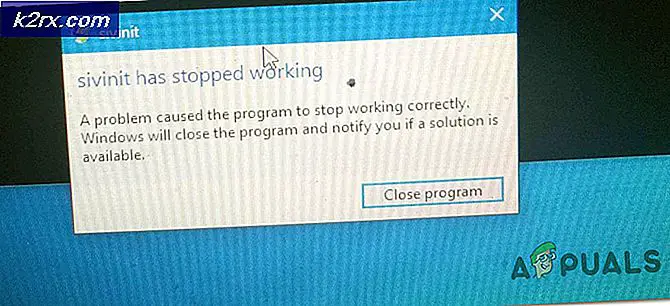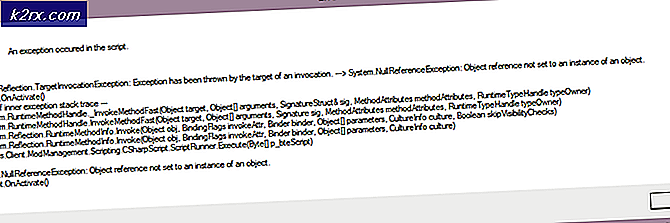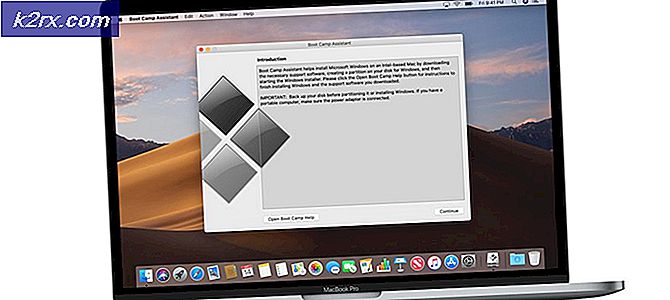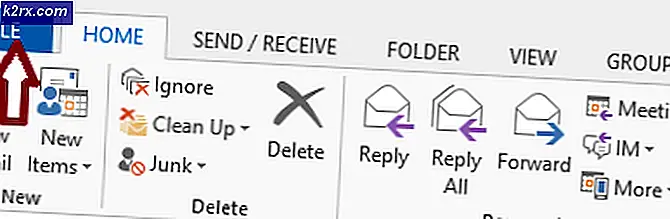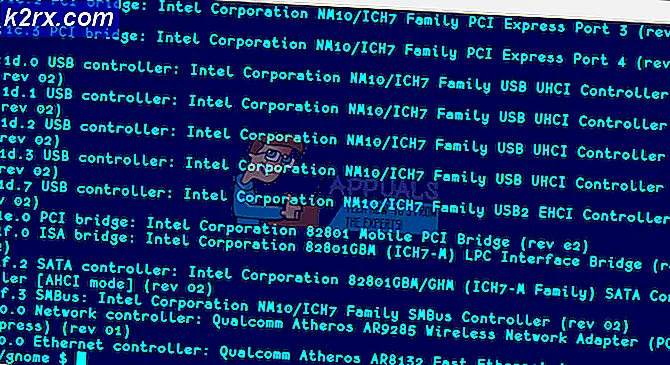Fiks: NET :: ERR_CERT_WEAK_SIGNATURE_ALGORITHM
Brukerne opplever feilmeldingen NET :: ERR_CERT_WEAK_SIGNATURE_ALGORITHM når det er et problem med SSL-tilkoblingen, og Google Chrome-nettleseren kan ikke verifisere SSL-sertifikatet. SSL er en sikker metode som krypterer data fra datamaskinen og sender den til serveren. Dette bidrar til å holde dataene private når du sender og omvendt. Det er tre hovedgrunner til at SSL-advarsler vises:
- SSL-forbindelsen mellom datamaskinen og serveren er ikke sikret.
- SSL- sertifikatet er noe utløpt, er ikke riktig konfigurert, eller tilhører ikke det forespurte domenet.
- SSL-sertifikatet utstedes ikke av en klarert organisasjon . Det er veldig enkelt for et nettsted å installere SSL-sertifikater, men populære nettlesere anerkjenner bare sertifikatene hvis de er fra en klarert kilde.
Hvordan avgjøre om problemet er på slutten?
Før du hopper inn i feilsøking direkte, anbefales det at du først avgjøre om feilen er slutten, nettverkets slutt eller serverens slutt. Prøv å åpne nettstedet på en annen datamaskin mens du er i samme nettverk . Hvis problemet fortsatt varer, kan du prøve å åpne det mens du er på et annet nettverk . Disse trinnene hjelper deg med å identifisere om problemet er i nettverket eller serveren.
Hvis feilen går bort når du kobler til et annet nettverk, betyr det sannsynligvis at det er et problem med nettverket ditt. Hvis det forblir der, uansett hvor mange enheter du sjekker gjennom og hvor mange nettverk du endrer, betyr det at problemet er på serverens side. I dette tilfellet er det ikke mye du kan gjøre i stedet for å informere nettstedet for å fikse problemet.
Løsning 1: Deaktivering av antivirus- og sikkerhetstjenester
Den første og fremste grunnen til at denne feilen oppstår, er forstyrrelser fra antivirusprogramvare installert på datamaskinen. Det finnes flere alternativer som beskytter datamaskinen din ved å filtrere webtjenestene. Noen av disse tjenestene inkluderer "Avast Web Shield" og "Kaspersky Internet Security" etc.
I denne løsningen må du utforske deg selv og se om det er noen innstillinger i antivirusprogrammet ditt som kan gi Internett-beskyttelse. I utgangspunktet leter du etter alt som overvåker din internettaktivitet.
Hvis du ikke klarer å fikse problemet, kan du deaktivere antivirusprogrammet helt . Du kan sjekke vår artikkel om hvordan du deaktiverer ditt antivirusprogram. Start datamaskinen på nytt etter deaktivering og se om du kan få tilgang til nettstedene uten problemer.
Løsning 2: Tilbakestille nettverksinnstillinger
Hvis nettverket ditt viser seg å være et problem, bør du tilbakestille dem ved hjelp av metoden nedenfor. Det er mulig at alle andre moduler fungerer perfekt, men på grunn av feil nettverksinnstillinger, kan du ikke få tilgang til nettstedet uten å sette deg i fare. Legg merke til at du må ha administratorkonto for å utføre disse handlingene.
- Trykk på Windows + S for å starte søkefeltet. Skriv cmd i dialogboksen, høyreklikk på programmet og velg Kjør som administrator .
- En gang i forhøyet ledetekst, kjør følgende kommandoer en etter en.
ipconfig / flushdns ipconfig / renew ipconfig / registerdns nbtstat -r netsh int ip reset netsh winsock reset
- Etter å ha utført alle kommandoene, tilbakestill datamaskinen og kontroller om dette løser problemet.
Løsning 3: Slette SSL Cache
Setter opp en SSL-tilkobling tar tid. Den ber om serveren for en kopi av det digitale sertifikatet ved slutten, og etter bare å verifisere og installere det på det, fortsetter det med dataoverføringen. For å spare seg fra å utføre samme rutine igjen og igjen, lagrer datamaskinen SSL-tilstanden slik at den kan hente den lokalt i stedet for å hente den fra serveren igjen og igjen. Det er mulig at det er et problem i SSL-cachen, som kan være et spørsmål om problemet. Vi kan prøve å rydde det og se hvor det fører oss.
- Trykk på Windows + R, skriv inetcpl. cpl i dialogboksen og trykk på Enter.
- Velg kategorien Innhold og klikk på Slett SSL-tilstand tilstede under underrubrikken Sertifikater .
- Trykk på Bruk og avslutt. Prøv nå å laste inn nettstedet på nytt og se om denne gangen Chrome oppretter en sikker tilkobling uten problemer.
Løsning 4: Sletting av nettleserdata
Hvis problemet bare ligger i nettleseren din (med åpningen av nettstedet i andre enheter), kan vi prøve å rydde nettleserdataene dine. Nettleseren din kan inneholde feilfiler som kan forårsake problemet. Når vi sletter nettleserdata, blir alt reset og nettleseren oppfører seg som om du besøker nettstedet for første gang.
Merk: Når du følger denne løsningen, slettes alle nettleserdata, hurtigbuffer, passord etc. Pass på at du har alle de sikkerhetskopierte før du fortsetter med denne løsningen.
PRO TIPS: Hvis problemet er med datamaskinen eller en bærbar PC / notatbok, bør du prøve å bruke Reimage Plus-programvaren som kan skanne arkiver og erstatte skadede og manglende filer. Dette fungerer i de fleste tilfeller der problemet er oppstått på grunn av systemkorrupsjon. Du kan laste ned Reimage Plus ved å klikke herVi har oppført en metode for hvordan du sletter nettleserdataene i Google Chrome. Andre nettlesere kan ha litt forskjellige metoder for å slette dataene.
- Skriv inn krom: // innstillinger i adresselinjen til Google Chrome, og trykk på Enter. Dette åpner nettleserens innstillinger.
- Naviger til bunnen av siden og klikk på Avansert .
- Når Avansert-menyen har utvidet seg, under delen Personvern og sikkerhet, klikker du på Slett surfingdata .
- En annen meny vil dukke opp og bekrefte elementene du vil fjerne sammen med datoen. Velg All time, sjekk alle alternativer og klikk på Slett nettlesingsdata .
- Start nå nettleseren din etter å ha avsluttet alle applikasjoner ved hjelp av oppgavebehandling og sjekk om nettstedet er tilgjengelig uten problematisk tilstand igjen.
Løsning 5: Omgå advarselen
Hvis du er helt sikker på at nettstedet kan stole på og det ikke er noe skadelig, kan du prøve å omgå advarselen. Vær oppmerksom på at dette kan skade sikkerheten til datamaskinen din, så fortsett på egen risiko. Det er mange universiteter og institutter som ikke har riktige SSL-sertifikater, så i disse tilfellene er det trygt å omgå advarselen helt.
- Naviger til nettsiden og få tilgang til nettstedet normalt.
- Klikk på knappen Avansert og klikk Fortsett til example.com (usikre) .
Chrome vil nå omdirigere deg til nettstedet, og du kan få tilgang til det uten ytterligere problemer.
Tips:
Det er også andre korte løsninger for å imøtekomme dette problemet. Vi gjorde ikke liste dem over siden de er veldig enkle og trenger ingen forklaring.
- Sjekk datamaskinens dato og klokkeslett . Prøv å sette den inn mens du deaktiverer, automatisk oppdage tidssone etc. og omvendt. Selv om du har riktig tid, går innstillingene og endrer det en gang, vil simulere Chrome for å utføre noen sjekker og kanskje løse feilen.
- Hvis du bruker Ubuntu, kan du kjøre kommandoen sudo apt-get install libnss3-1d på din terminal.
- Fjern Chrome Extensions . Dette er et arbeidstips som fungerte for mange brukere. Hvis du har flere utvidelser til stede, kan de også forårsake problemet.
- Sjekk etter skadelig programvare . Malware er kjent for å infisere datamaskiner og tvinge nettleseren til å koble til Internett uten riktige sertifikater. Du kan bruke kjent antivirusprogramvare som Malwarebytes etc.
- Hvis du opplever feilen på nesten alle nettsteder, betyr det sannsynligvis at det er programvare på datamaskinen som kan være skyldige. Du kan se etter tegn på programvaren. For å gjøre dette, klikker du på feilmeldingen NET :: ERR_CERT_WEAK_SIGNATURE_ALGORITHM på Chrome. Dette vil utvide alle detaljer. Se etter utstederen. I eksemplet nedenfor var programvaren Verto Analytics synderen.
- Hvis du har Chromebook og en Chrome-nettleser på Windows eller Mac, er det mulig at Chromebook kopierer tilbake dårlige data. Du kan slå av synkronisering ved å navigere til denne adressen på Chrome-nettleserkromen : // innstillinger / synkronisering .
- Du kan også vurdere å tilbakestille Chrome-nettleseren din når du har sikkerhetskopiert alle nødvendige data.
PRO TIPS: Hvis problemet er med datamaskinen eller en bærbar PC / notatbok, bør du prøve å bruke Reimage Plus-programvaren som kan skanne arkiver og erstatte skadede og manglende filer. Dette fungerer i de fleste tilfeller der problemet er oppstått på grunn av systemkorrupsjon. Du kan laste ned Reimage Plus ved å klikke her